Windows_7用户控制策略调整和设置方法
- 格式:doc
- 大小:27.00 KB
- 文档页数:2
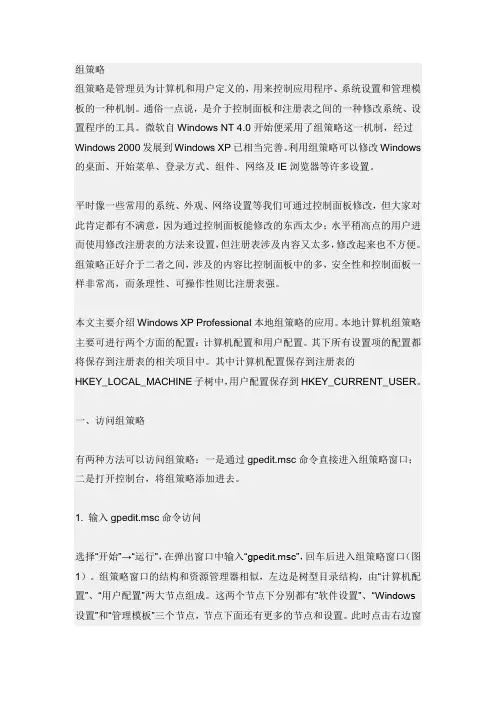
组策略组策略是管理员为计算机和用户定义的,用来控制应用程序、系统设置和管理模板的一种机制。
通俗一点说,是介于控制面板和注册表之间的一种修改系统、设置程序的工具。
微软自Windows NT 4.0开始便采用了组策略这一机制,经过Windows 2000发展到Windows XP已相当完善。
利用组策略可以修改Windows 的桌面、开始菜单、登录方式、组件、网络及IE浏览器等许多设置。
平时像一些常用的系统、外观、网络设置等我们可通过控制面板修改,但大家对此肯定都有不满意,因为通过控制面板能修改的东西太少;水平稍高点的用户进而使用修改注册表的方法来设置,但注册表涉及内容又太多,修改起来也不方便。
组策略正好介于二者之间,涉及的内容比控制面板中的多,安全性和控制面板一样非常高,而条理性、可操作性则比注册表强。
本文主要介绍Windows XP Professional本地组策略的应用。
本地计算机组策略主要可进行两个方面的配置:计算机配置和用户配置。
其下所有设置项的配置都将保存到注册表的相关项目中。
其中计算机配置保存到注册表的HKEY_LOCAL_MACHINE子树中,用户配置保存到HKEY_CURRENT_USER。
一、访问组策略有两种方法可以访问组策略:一是通过gpedit.msc命令直接进入组策略窗口;二是打开控制台,将组策略添加进去。
1. 输入gpedit.msc命令访问选择“开始”→“运行”,在弹出窗口中输入“gpedit.msc”,回车后进入组策略窗口(图1)。
组策略窗口的结构和资源管理器相似,左边是树型目录结构,由“计算机配置”、“用户配置”两大节点组成。
这两个节点下分别都有“软件设置”、“Windows 设置”和“管理模板”三个节点,节点下面还有更多的节点和设置。
此时点击右边窗口中的节点或设置,便会出现关于此节点或设置的适用平台和作用描述。
“计算机配置”、“用户配置”两大节点下的子节点和设置有很多是相同的,那么我们该改哪一处?“计算机配置”节点中的设置应用到整个计算机策略,在此处修改后的设置将应用到计算机中的所有用户。
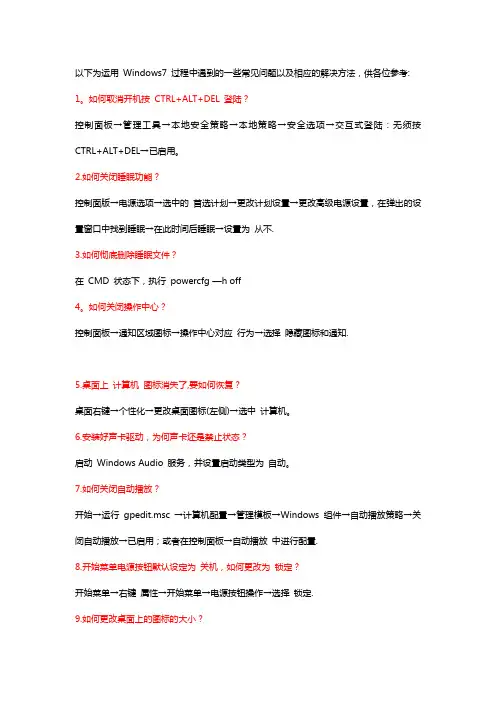
以下为运用Windows7 过程中遇到的一些常见问题以及相应的解决方法,供各位参考: 1。
如何取消开机按CTRL+ALT+DEL 登陆?控制面板→管理工具→本地安全策略→本地策略→安全选项→交互式登陆:无须按CTRL+ALT+DEL→已启用。
2.如何关闭睡眠功能?控制面版→电源选项→选中的首选计划→更改计划设置→更改高级电源设置,在弹出的设置窗口中找到睡眠→在此时间后睡眠→设置为从不.3.如何彻底删除睡眠文件?在CMD 状态下,执行powercfg —h off4。
如何关闭操作中心?控制面板→通知区域图标→操作中心对应行为→选择隐藏图标和通知.5.桌面上计算机图标消失了,要如何恢复?桌面右键→个性化→更改桌面图标(左侧)→选中计算机。
6.安装好声卡驱动,为何声卡还是禁止状态?启动Windows Audio 服务,并设置启动类型为自动。
7.如何关闭自动播放?开始→运行gpedit.msc →计算机配置→管理模板→Windows组件→自动播放策略→关闭自动播放→已启用;或者在控制面板→自动播放中进行配置.8.开始菜单电源按钮默认设定为关机,如何更改为锁定?开始菜单→右键属性→开始菜单→电源按钮操作→选择锁定.9.如何更改桌面上的图标的大小?Ctrl+鼠标滚轮;或者桌面右键→查看→选择不同的图标大小。
10.某些应用程序无法运行,该如何处理?尝试更改数据执行保护设置,控制面板→系统→高级系统设置→高级→性能→设置→数据执行保护→选中为除下列选定程序之外的所有程序和服务启用DEP→添加该应用程序。
11。
安装中文语言包后,仍然会出现乱码要如何解决?控制面板→区域和语言→格式→选择中文(简体中国)→位置→选择中国→键盘和语言→显示语言→选择中文(简体)→管理→非Unicode程序的语言→选择中文(简体中国)。
12。
个性设置被主题破坏Windows 7的酷炫主题让用户几乎每天都可以更换不同的心情.但是它有一个副作用:如果你更换了回收站的图标,主题默认又会把它还原为最初的样子。
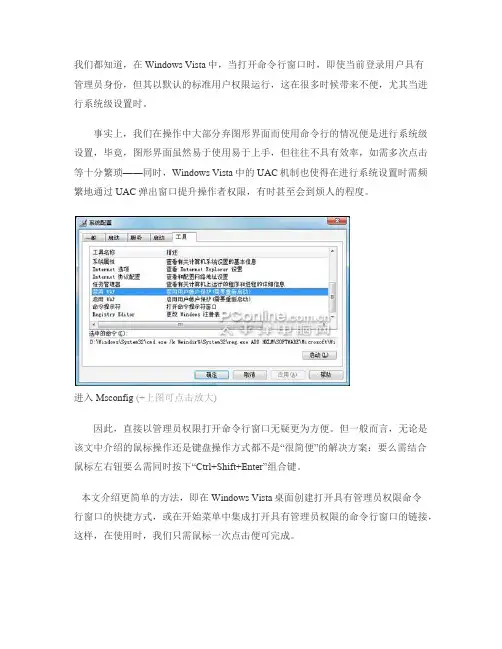
我们都知道,在Windows Vista中,当打开命令行窗口时,即使当前登录用户具有管理员身份,但其以默认的标准用户权限运行,这在很多时候带来不便,尤其当进行系统级设置时。
事实上,我们在操作中大部分弃图形界面而使用命令行的情况便是进行系统级设置,毕竟,图形界面虽然易于使用易于上手,但往往不具有效率,如需多次点击等十分繁琐——同时,Windows Vista中的UAC机制也使得在进行系统设置时需频繁地通过UAC弹出窗口提升操作者权限,有时甚至会到烦人的程度。
进入Msconfig (+上图可点击放大)因此,直接以管理员权限打开命令行窗口无疑更为方便。
但一般而言,无论是该文中介绍的鼠标操作还是键盘操作方式都不是―很简便‖的解决方案:要么需结合鼠标左右钮要么需同时按下―Ctrl+Shift+Enter‖组合键。
本文介绍更简单的方法,即在Windows Vista桌面创建打开具有管理员权限命令行窗口的快捷方式,或在开始菜单中集成打开具有管理员权限的命令行窗口的链接,这样,在使用时,我们只需鼠标一次点击便可完成。
创建打开具有管理员权限的命令行窗口的快捷方式最简单的方法当属直接在Windows Vista桌面创建默认使用管理员权限打开命令行窗口的快捷方式,步骤如下:1、在Windows Vista 桌面单击右键;2、在弹出菜单中选择―新建‖―快捷方式‖;3、在创建快捷方式对话框中,输入―cmd‖;4、命名该快捷方式,在我们的例子中为―命令行(HighDiy)‖5、在该快捷方式上右键单击,选择―属性‖;6、在―快捷方式‖选项页中,点击―高级‖按钮;7、在高级属性中选中―以管理员身份运行‖选项,点击―确定‖完成设置。
在开始菜单中创建打开具有管理员权限命令行窗口的链接同样地,我们也可以把打开具有管理员权限命令行窗口的链接集成进开始菜单中,这样,日后在操作中同样也只需一次点击。
1、点击开始菜单;2、在搜索框中输入―cmd‖,将会在返回的搜索结果中看到命令行快捷方式;3、右键单击该快捷方式;4、在弹出菜单中选择―附到『开始』菜单‖,这样,该快捷方式便出现在开始菜单上;5、接下来我们设置操作权限。
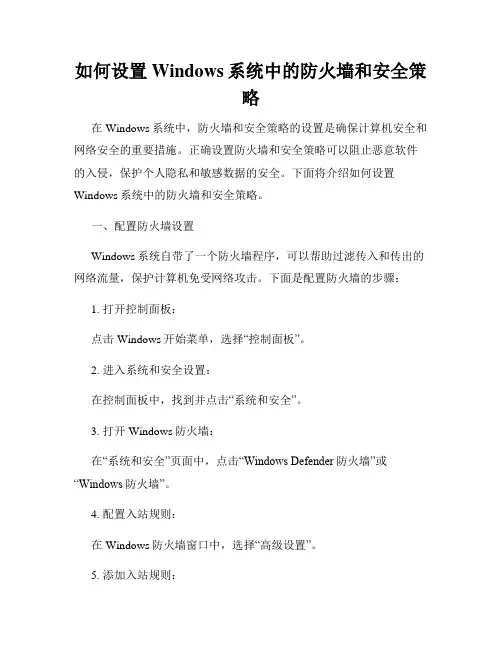
如何设置Windows系统中的防火墙和安全策略在Windows系统中,防火墙和安全策略的设置是确保计算机安全和网络安全的重要措施。
正确设置防火墙和安全策略可以阻止恶意软件的入侵,保护个人隐私和敏感数据的安全。
下面将介绍如何设置Windows系统中的防火墙和安全策略。
一、配置防火墙设置Windows系统自带了一个防火墙程序,可以帮助过滤传入和传出的网络流量,保护计算机免受网络攻击。
下面是配置防火墙的步骤:1. 打开控制面板:点击Windows开始菜单,选择“控制面板”。
2. 进入系统和安全设置:在控制面板中,找到并点击“系统和安全”。
3. 打开Windows防火墙:在“系统和安全”页面中,点击“Windows Defender防火墙”或“Windows防火墙”。
4. 配置入站规则:在Windows防火墙窗口中,选择“高级设置”。
5. 添加入站规则:在高级安全设置窗口中,点击“入站规则”选项,然后选择“新建规则”。
6. 设置规则类型:根据实际需要,选择“程序”、“端口”、“预定义”等规则类型,并按照向导提示进行设置。
7. 配置规则动作:根据需要,选择允许或阻止该规则的动作,并根据规则类型进行进一步的设置。
8. 配置规则范围:根据需要,指定规则适用的IP地址范围、端口范围等细节。
9. 完成配置:按照向导的提示完成规则的配置。
10. 配置出站规则:重复步骤5-9,将规则类型设置为“出站规则”,按照需要进行配置。
二、设置安全策略除了防火墙外,Windows系统还提供了安全策略设置,可以进一步保护计算机和网络的安全。
下面是设置安全策略的步骤:1. 打开本地安全策略编辑器:点击Windows开始菜单,输入“secpol.msc”并回车,打开本地安全策略编辑器。
2. 设置密码策略:在本地安全策略编辑器中,展开“帐户策略”>“密码策略”选项。
3. 配置密码复杂度:双击“密码必须符合复杂性要求”策略,并将其设置为“已启用”。
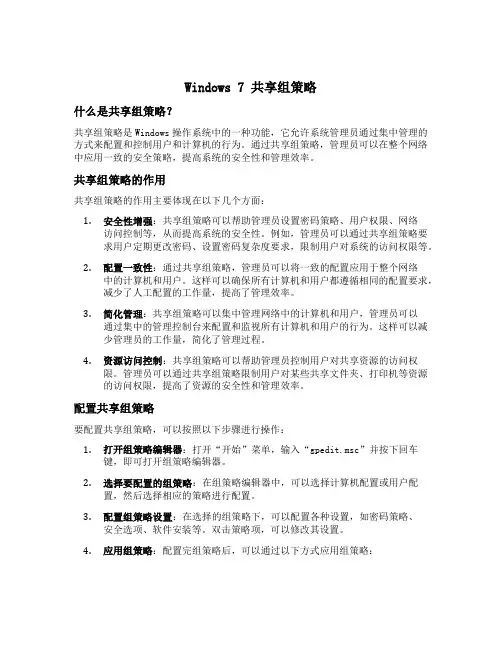
Windows 7 共享组策略什么是共享组策略?共享组策略是Windows操作系统中的一种功能,它允许系统管理员通过集中管理的方式来配置和控制用户和计算机的行为。
通过共享组策略,管理员可以在整个网络中应用一致的安全策略,提高系统的安全性和管理效率。
共享组策略的作用共享组策略的作用主要体现在以下几个方面:1.安全性增强:共享组策略可以帮助管理员设置密码策略、用户权限、网络访问控制等,从而提高系统的安全性。
例如,管理员可以通过共享组策略要求用户定期更改密码、设置密码复杂度要求,限制用户对系统的访问权限等。
2.配置一致性:通过共享组策略,管理员可以将一致的配置应用于整个网络中的计算机和用户。
这样可以确保所有计算机和用户都遵循相同的配置要求,减少了人工配置的工作量,提高了管理效率。
3.简化管理:共享组策略可以集中管理网络中的计算机和用户,管理员可以通过集中的管理控制台来配置和监视所有计算机和用户的行为。
这样可以减少管理员的工作量,简化了管理过程。
4.资源访问控制:共享组策略可以帮助管理员控制用户对共享资源的访问权限。
管理员可以通过共享组策略限制用户对某些共享文件夹、打印机等资源的访问权限,提高了资源的安全性和管理效率。
配置共享组策略要配置共享组策略,可以按照以下步骤进行操作:1.打开组策略编辑器:打开“开始”菜单,输入“gpedit.msc”并按下回车键,即可打开组策略编辑器。
2.选择要配置的组策略:在组策略编辑器中,可以选择计算机配置或用户配置,然后选择相应的策略进行配置。
3.配置组策略设置:在选择的组策略下,可以配置各种设置,如密码策略、安全选项、软件安装等。
双击策略项,可以修改其设置。
4.应用组策略:配置完组策略后,可以通过以下方式应用组策略:–对于计算机配置,可以在组策略编辑器中直接应用或通过命令行工具“gpupdate /force”强制更新策略。
–对于用户配置,可以在用户登录时自动应用或通过命令行工具“gpupdate /force”强制更新策略。
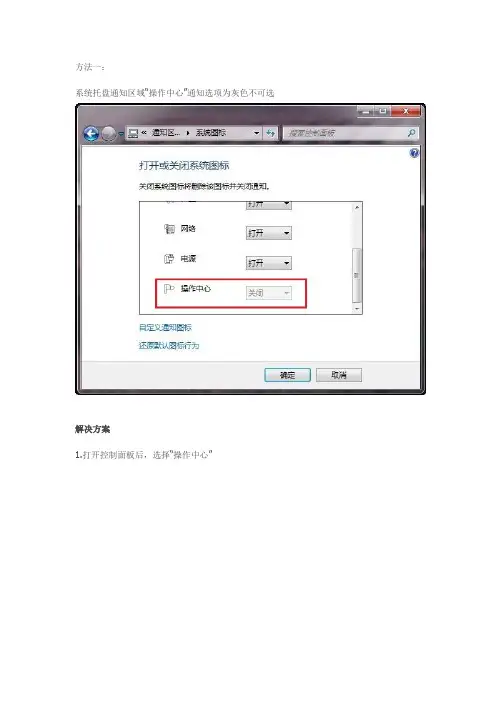
方法一:系统托盘通知区域“操作中心”通知选项为灰色不可选解决方案1.打开控制面板后,选择“操作中心”2.点击“更改用户帐户控制设置”3.发现用户帐户控制被设置为不推荐项,将级别重新调为上两档后,确定并重启计算机注:UAC若被设置为下面两档都会出现该问题当系统是win7x64 SP1时,可能出现如下图,不用更改,这时请用方法二。
4.问题解决,便可重新打开“操作中心”图标方法二:运行gpedit.msc打开策略编辑器,打开组策略后依次打开:用户配置------管理模板------“开始菜单”和任务栏,在里面找到删除“操作中心”图标,双击,选择已禁用。
然后打开控制面板\通知区域图标\打开或关闭系统图标\操作中心,行为选择打开即可如果你组策略无法打开,可以去设置注册表、策略下删除两个注册表项,再重启就可以出来操作中心图标。
开始、运行、regedit,找到下面路径删除。
HKEY_CURRENT_USER\\Software\Microsoft\Windows\CurrentVersion\Policies\Expl orer”和“HKEY_LOCAL_MACHINE\Software\Microsoft\Windows\CurrentVersion\Policies\Explorer”中这两个键值删除即可WIN7 右下角的显示隐藏图标小三角不见了隐藏项目也是灰色的按不了啊解决方案这是你在组策略里启用了“隐藏通知区域”设置造成的。
如果启用此设置,用户的整个通知区域,包括通知图标,会被隐藏。
任务栏只显示“开始”按钮、任务栏按钮、自定义工具栏(如果有的话)和系统时钟。
解决方法如下:单击“开始→运行”,输入“Gpedit.msc”后回车,打开“组策略”。
然后依次展开“用户配置→管理模板→"开始"菜单和任务栏,在窗口右侧找到并双击“隐藏通知区域”→弹出“隐藏通知区域属性”窗口→选择“配置”页→选择“未配置(C)”[此处选择“已禁用(D)”也可]→“应用(A)”→“确定”后再退出“组策略”窗口→注销用户后重新登录或重新启动电脑即可。
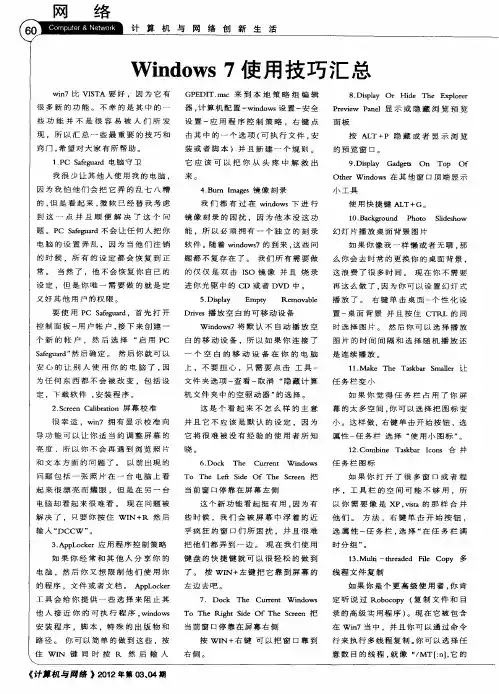
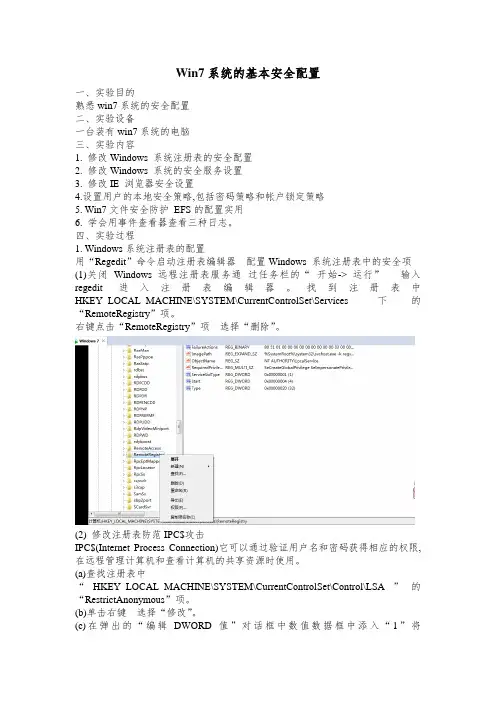
Win7系统的基本安全配置一、实验目的熟悉win7系统的安全配置二、实验设备一台装有win7系统的电脑三、实验内容1. 修改Windows 系统注册表的安全配置2. 修改Windows 系统的安全服务设置3. 修改IE 浏览器安全设置4.设置用户的本地安全策略,包括密码策略和帐户锁定策略5. Win7文件安全防护EFS的配置实用6. 学会用事件查看器查看三种日志。
四、实验过程1. Windows系统注册表的配置用“Regedit”命令启动注册表编辑器配置Windows 系统注册表中的安全项(1)关闭Windows 远程注册表服务通过任务栏的“开始-> 运行”输入regedit 进入注册表编辑器。
找到注册表中HKEY_LOCAL_MACHINE\SYSTEM\CurrentControlSet\Services 下的“RemoteRegistry”项。
右键点击“RemoteRegistry”项选择“删除”。
(2) 修改注册表防范IPC$攻击IPC$(Internet Process Connection)它可以通过验证用户名和密码获得相应的权限,在远程管理计算机和查看计算机的共享资源时使用。
(a)查找注册表中“HKEY_LOCAL_MACHINE\SYSTEM\CurrentControlSet\Control\LSA”的“RestrictAnonymous”项。
(b)单击右键选择“修改”。
(c)在弹出的“编辑DWORD 值”对话框中数值数据框中添入“1”将“RestrictAnonymous”项设置为“1”这样就可以禁止IPC$的连接单击“确定”按钮。
(3)修改注册表关闭默认共享(a)在注册表中找到“HKEY_LOCAL_MACHINE\SYSTEM\CurrentControlSet\Services\LanmanServer \Parameters”项。
在该项的右边空白处单击右键选择新建DWORD 值。
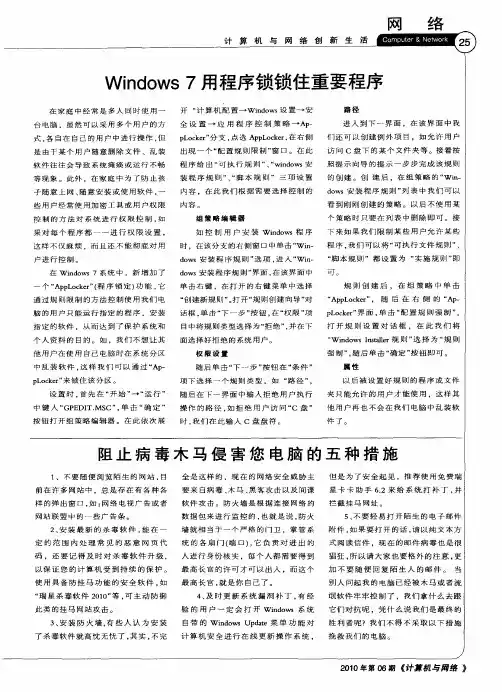
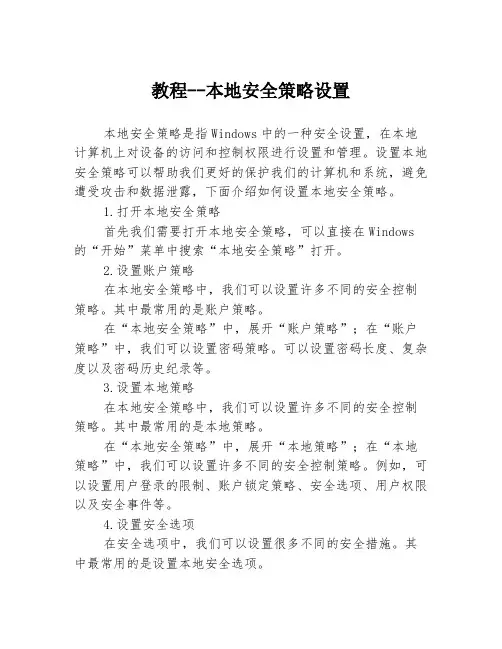
教程--本地安全策略设置本地安全策略是指Windows中的一种安全设置,在本地计算机上对设备的访问和控制权限进行设置和管理。
设置本地安全策略可以帮助我们更好的保护我们的计算机和系统,避免遭受攻击和数据泄露,下面介绍如何设置本地安全策略。
1.打开本地安全策略首先我们需要打开本地安全策略,可以直接在Windows 的“开始”菜单中搜索“本地安全策略”打开。
2.设置账户策略在本地安全策略中,我们可以设置许多不同的安全控制策略。
其中最常用的是账户策略。
在“本地安全策略”中,展开“账户策略”;在“账户策略”中,我们可以设置密码策略。
可以设置密码长度、复杂度以及密码历史纪录等。
3.设置本地策略在本地安全策略中,我们可以设置许多不同的安全控制策略。
其中最常用的是本地策略。
在“本地安全策略”中,展开“本地策略”;在“本地策略”中,我们可以设置许多不同的安全控制策略。
例如,可以设置用户登录的限制、账户锁定策略、安全选项、用户权限以及安全事件等。
4.设置安全选项在安全选项中,我们可以设置很多不同的安全措施。
其中最常用的是设置本地安全选项。
在“本地安全策略”中,展开“本地策略”;在“本地策略”中,展开“安全选项”;在安全选项中,我们可以设置Windows的安全设置和配置如何在操作系统中处理安全事件。
例如,可以设置Windows强制用户必须按Ctrl+Alt+Del键才能登录,或者设置Windows在用户安全登录后自动锁定屏幕等。
5.设置用户权限在本地安全策略中,我们可以设置用户的权限,包括查看文件和文件夹、安装和使用软件、配置系统等。
因此在设置用户权限时,需要慎重考虑每个用户所需的权限,并为每个用户分配适当的权限。
在“本地安全策略”中,展开“本地策略”;在“本地策略”中,展开“用户权限分配”;在用户权限分配中,我们可以设置每个用户可以访问的资源和文件夹。
可以为每个用户分配不同的权限,例如,可以将某个用户设置为管理员权限或普通用户权限。

Windows 7的用户账户控制(UAC)策略调整及设置方法Windows 7的用户账户控制(UAC)策略调整及设置方法大家在使用Vista的时候,很是厌烦VISTA每次弹出的UAC提示呢,那么在Windows 7上UAC功能又做了哪些调整呢,本文就跟大家一同了解Windows 7上UAC新策略及UAC的关闭及其他设置方法,详尽的WINDOWS 7中文版抓图会让你一目了然,如饮甘露。
用户账户控制(UAC)是VISTA引入的系统保护举措,这一举措就如同牛皮癣一样骚扰着每个VISTA用户,看来是盖茨深深意识到UAC的设计太过草率,有把用户当小白鼠的嫌疑。
所以在WINDOWS 7上的UAC策略调整相当大。
当然也可以认为是UAC在VISTA已经测试成果。
一、WINDOWS 7上UAC策略调整概要在VISTA上,凡是涉及以下情况的,一律都会弹出UAC提示:1、管理员身份运行程序2、安装卸载任何程序,包括驱动程序及ACTIVEX控件3、改变WINDOWS防火墙、UAC设置4、配置WINDOWS更新、添加删除用户账户包括改变账户类型5、家长控制、计划任务、查看或修改其他账户的文件或文件夹6、磁盘碎片整理等等在VISTA上均会弹出UAC提示,够是烦人的,而且在VISTA只有关闭和开启UAC可选项。
到了WINDOWS 7,UAC策略做了大量调整,默认只对以管理员身份运行程序、安装程序、卸载程序(不全部)、驱动程序安装和卸载、ACTIVEX控件及UAC设置改变,才会弹出UAC提示。
并且支持UAC的分级控制调整。
Windows 7的UAC功能已经变得更为人性化一点。
实际上及时WINDOWS 7不提示,对于杀毒软件来说,都应该提示这些改变的。
只是杀毒软件在右下角提示个小窗口,然后让用户选择操作,WINDOWS7直接全屏变灰,警示意味更为强烈一点而已。
二、WINDOWS 7 UAC控制图解及开启/关闭UAC方法WINDOWS 7 UAC控制位置:控制面板——用户账户,里选择更改用户账户设置,如下图。
Windows7的设置——用户管理用户管理关于Windows下的多用户,在本地计算机只能有一个用户在前台工作(你当前使用的就是了);Windows下大部分的设置都在控制面板:打开它的方式也很简单:【开始】【控制面板】;以后不会显示这个截图了。
打开【用户账户和家庭安全】是这个样子。
一般家庭化的设置就在这里,而企业化的就要使用【组策略】,【组策略】那是后话。
点击【用户账户】是这样一个【例子】:分别介绍一下:在右边的这一个灰底的框框里面是用户名称左面显而易见,顾名思义。
【注】左面有盾牌的意思是这是【最高管理员】才能更改的,我这个liubei【刘备】用户刚建立是一个标准用户,而不是管理员用户。
下面切换到一个管理员账户【曹操】。
界面是一样的,但是“管理员”可以控制其他用户。
说了这么多,管理员好像就只能管理别人。
那么还有什么功能要管理员做呢?更改重要的设置,安装程序,更改系统文件,这些都是需要管理员权限的。
为什么需要是管理员权限而不是管理员呢?因为如果一个标准用户要安装程序会弹出窗口,然后输入管理员的密码就可以安装程序了。
一个特殊的用户【Administrator】:administrators是管理员用户组,你可以将想给予管理员权限的用户放到这个组里,而且这个组是WINNT/2000/XP中权限最大的一个组,组内的用户可以进行所有涉及权限的操作,如修改用户密码、创建新用户、提升用户权限、修改系统配置及添加硬件、文件备份。
administrator是NT系列操作系统内置的管理员帐户,是Windows安装完成以后系统自动生成的一个用户,通常需要通过这个用户来提升其它管理员。
可在组策略管理(gpedit.msc)中将其改名。
与administrator一样由系统内置的帐户还有guest。
这是我从百度知道里复制的一段文字。
我当前建立的【曹操】用户——安系统建立的帐号就是一个Administrator,Administrator只是一个内置的默认帐号而已。
Windows 7 操作系统安全配置基线与配置说明2017年3月1、账户管理1.1Administrator 账户管理配置截图参考:右键点击administrator用户重命名为其它名称(注意,不要改为admin)双击guest账户,确保账户已禁用选项是被选中的则为符合要求。
如果用户里面存在guest和administrator(已改名账户)以外的其它账户则不符合安全要求须对其它用户进行右键——删除操作2、密码管理2.1 密码复杂度2.2 密码长度最小值2.3 密码最长使用期限2.4 强制密码历史2.5 账户锁定阈值(可选)3、认证授权3.1 远程强制关机授权3.2 文件所有权授权4、日志审计4.1 审核策略更改4.2 审核登录事件4.3 审核对象访问4.4 审核进程跟踪对审核策略中的所有项均进行以上配置操作4.5日志文件大小对windows日志中的‘应用程序’‘安全’‘系统’三项均进行上图配置5、系统服务5.1 启用Windows 防火墙5.2 关闭自劢播放功能6、补丁不防护软件6.1 系统安全补丁管理6.2 防病毒管理7.1 关闭默认共享8、远程维护8.1 远程协助安全管理8.2 远程桌面安全管理9、其他9.1 数据执行保护10、关闭135等端口• 1)打开电-脑-控-制-面板• 2)打开系统和安全选项• 3)打开Windows防火墙• 4)点击左侧高级设置• 5)点击入站规则• 6)点击右侧新建规则• 7)选择端口(O),点击下一步• 8)选择特定本地端口,输入135,137,138,139,445,中间用逗号隔开,逗号为英文输入的逗号• 9)选择阻止连接,点击下一步• 10)点击下一步• 11)名称一栏输入关闭端口,点击完成• 12)双击关闭端口,查看端口设置• 13)可以看到阻止连接• 14)点击协议和端口,可以看到阻止连接的本地端口是之前设置的135,137,138,139,445,说明网络端口135,137,138,139,445已经阻止连接。
安装1.使用Windows 7安装盘启动计算机启动计算机,设置光盘为启动盘,将Windows 7 Professional 的一体化安装光盘插入光驱,进入Windows 7的安装界面。
若可通过计算机启动菜单选择启动盘(如DELL机),则跳过此步骤。
2.选择安装语言要安装的语言(E):中文(简体)时间和货币格式(T):中文(简体,中国)键盘和输入方法(K):中文(简体)- 美式键盘3.接受许可协议4.选择安装类型选择“自定义(高级)”5.创建系统分区1)在磁盘分区界面上单击“驱动器选项(高级)”后,再删除计算机硬盘上所有原磁盘分区。
2)新建大小为50GB的系统盘分区,分区属性见“3创建硬盘逻辑分区”中的“表 3-1磁盘分区表”。
创建完成系统分区之后,系统开始安装Windows直至完成。
6.创建用户名和计算机名用户名:TEMP计算机名:##*** (##为操作节点名的英文缩写,***为节点主机IP地址。
如:工程师站可命名为ES129;操作员站可命名为OS136。
)此处设置的临时帐户TEMP在后续操作中将被删除,使计算机只有Administrator和Guest两个帐户。
在此设置是为了系统安装过程继续正常执行7.设置密码和密码提示8.设置自动更新选项选择“以后询问我(A)”9.设置时间和日期(默认设置)设置时区、日期和时间。
创建硬盘逻辑分区选择开始菜单,右击“计算机”,从右键菜单中选择“管理”命令,进入“计算机管理”界面,单击“存储”中的“磁盘管理”,可看到系统磁盘分区情况。
先将光盘更改为G盘,再在未分配的磁盘空间上右键选择“新建简单卷...”将磁盘空间划分为D、E、F盘。
分区设置如表1所示。
表1磁盘分区表各分区应用规范如下:▪C盘安装操作系统和监控运行软件。
▪D盘作为监控运行数据存储盘,即存放当前运行的组态。
▪E盘备份安装程序、工程组态和过程数据库文件。
▪F盘根据需要可保存监控软件生成的过程数据库文件(历史趋势、报警记录、报表等)或其它工作文档。
windows7 共享组策略Windows 7共享组策略在公司或家庭网络中,共享是一种非常常见的方式,它使我们能够在不同设备之间共享文件和资源。
然而,为了确保共享的安全性和可控性,我们需要使用Windows 7的共享组策略。
本文将一步一步回答关于Windows 7共享组策略的问题,让您能够更好地了解和应用这个功能。
第一步:了解共享组策略的作用和优势共享组策略是Windows 7操作系统中的一项功能,它允许管理员能够控制和管理共享文件夹和打印机的访问权限。
它可以帮助我们避免非授权用户的访问,保护敏感信息和重要文件的安全。
通过使用共享组策略,我们可以设置和管理访问权限,确保只有具备授权的用户才能够访问共享资源。
第二步:了解共享组策略的配置步骤1. 打开组策略编辑器:在Windows 7操作系统中,按下“Win + R”组合键,输入“gpedit.msc”并按下回车键,就可以打开组策略编辑器。
2. 导航到共享的默认文件夹:在组策略编辑器中,展开“计算机配置”>“Windows设置”>“安全设置”>“共享”的选项。
3. 配置共享策略:右键点击“共享”选项,选择“属性”来进行共享策略的配置。
在弹出的窗口中,您可以设置共享权限、访问控制和连接数目,还可以为共享资源设置高级选项。
第三步:设置共享权限和访问控制1. 设置共享权限:在共享策略配置窗口的“共享权限”选项卡中,可以设置共享资源的权限。
单击“添加”按钮,将用户或用户组添加到共享权限列表中。
然后,选择用户或用户组,并设置相应的权限级别(完全控制、更改或只读)。
2. 设置访问控制:在共享策略配置窗口的“安全性”选项卡中,可以设置对共享资源的访问控制。
单击“编辑”按钮,选择用户或用户组,并设置相应的访问权限(完全控制、更改、读取和执行等)。
您还可以通过添加或删除用户或用户组来进一步调整访问控制。
第四步:设置共享资源的高级选项1. 配置高级安全选项:在共享策略配置窗口的“高级”选项卡中,您可以设置高级的安全选项。
Windows 7的用户账户控制(UAC)策略调整及设置方法
Windows 7的用户账户控制(UAC)策略调整及设置方法
大家在使用Vista的时候,很是厌烦VISTA每次弹出的UAC提示呢,那么在Windows 7上UAC功能又做了哪些调整呢,本文就跟大家一同了解Windows 7上UAC新策略及UAC的关闭及其他设置方法,详尽的WINDOWS 7中文版抓图会让你一目了然,如饮甘露。
用户账户控制(UAC)是VISTA引入的系统保护举措,这一举措就如同牛皮癣一样骚扰着每个VISTA用户,看来是盖茨深深意识到UAC的设计太过草率,有把用户当小白鼠的嫌疑。
所以在WINDOWS 7上的UAC策略调整相当大。
当然也可以认为是UAC在VISTA已经测试成果。
一、WINDOWS 7上UAC策略调整概要
在VISTA上,凡是涉及以下情况的,一律都会弹出UAC提示:
1、管理员身份运行程序
2、安装卸载任何程序,包括驱动程序及ACTIVEX控件
3、改变WINDOWS防火墙、UAC设置
4、配置WINDOWS更新、添加删除用户账户包括改变账户类型
5、家长控制、计划任务、查看或修改其他账户的文件或文件夹
6、磁盘碎片整理等等
在VISTA上均会弹出UAC提示,够是烦人的,而且在VISTA只有关闭和开启UAC可选项。
到了WINDOWS 7,UAC策略做了大量调整,默认只对以管理员身份运行程序、安装程序、卸载程序(不全部)、驱动程序安装和卸载、ACTIVEX控件及UAC设置改变,才会弹出UAC提示。
并且支持UAC的分级控制调整。
Windows 7的UAC功能已经变得更为人性化一点。
实际上及时WINDOWS 7不提示,对于杀毒软件来说,都应该提示这些改变的。
只是杀毒软件在右下角提示个小窗口,然后让用户选择操作,WINDOWS7直接全屏变灰,警示意味更为强烈一点而已。
二、WINDOWS 7 UAC控制图解及开启/关闭UAC方法
WINDOWS 7 UAC控制位置:控制面板——用户账户,里选择更改用户账户设置,如下图。
出现用户账户UAC控制设置窗口,如下图所示,UAC已经提供分级控制功能,总共有四个选项,分别是:始终通知、默认通知、程序修改通知和不通知。
另外,对于UAC的提示从外观上看有两种颜色区分:
1、通过MICROSOFT认证的知名公司提示窗口,一般顶部是蓝色的
2、未通过认证的第三方提示,一般顶部是黄色的。
大家有时候没耐心看UAC的具体提示内容时就根据颜色判断也可以。
实际上UAC功能跟很多网络安全杀毒软件的功能有交叉的地方,天缘以为UAC更多的功能是保护系统“别被整趴下了”,而杀毒软件的定位是“别让用户被整趴下了”。
但是毕竟知己莫若父,还是微软自己实现这个功能最好了,当然杀毒软件也不会放弃这个功能,因为这个功能是杀毒软件判断潜在风险的主要方式之一。